win10语言栏丢失显示空白怎么办? win10语言栏不见的解决办法
(福利推荐:你还在原价购买阿里云服务器?现在阿里云0.8折限时抢购活动来啦!4核8G企业云服务器仅2998元/3年,立即抢购>>>:9i0i.cn/aliyun)
很多朋友都在问win10语言丢失、显示空白的解决办法,我们分来来看看这两个问题的解决办法。

语言栏丢失
右键单击桌面左下角【开始菜单】图标,接着选择【设置】。

进入设置界面后,点击【个性化】。

进入个性化设置界面后,选择【任务栏】。

接着点击【打开或关闭系统图标】。

找到【输入指示】,点击右方按钮,开启图标显示即可。

显示空白
方法一:
返回设置界面,点击【时间和语言】。

进入界面后,选择【区域和语言】,再点击【添加语言】。

搜索并选择语言种类,点击【下一步】,安装使用即可。

方法二:
请打开“运行”,输入“ctfmon”,回车;

右键任务栏,在弹出的工具栏中把“语言栏”勾上;

开机重启后,如果语言栏再次丢失或显示空白,请按以下操作,将语言栏加入开机启动中。打开运行,输入“regedit”,打开注册表;

在注册表中找到如下位置HKEY_LOCAL_MACHINE\SOFTWARE\Microsoft\Windows\CurrentVersion\Run,右键“Run”新建一个字符串类型的键值。

右键新建的键值,选择“修改”,将数值名称改为ctfmon.exe,数值数据改为C:\windows\system32\ctfmon.exe (直接不能修改名字的,可以先点击重命名,改好名字,再点击修改,修改数值数据)。

以上就是win10语言栏丢失、显示空白的解决办法,希望大家喜欢,请继续关注程序员之家。
相关推荐:
Win10浮动语言栏怎么开启? Win10开启浮动语言栏的技巧
相关文章
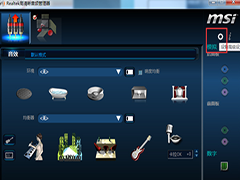 ealtek高清晰音频管理器是管理电脑声音的重要核心,如果realtek高清晰音频管理器出现了问题电脑就没有声音了,今天小编为大家带来的就是音频管理器耳机设置方法2020-10-27
ealtek高清晰音频管理器是管理电脑声音的重要核心,如果realtek高清晰音频管理器出现了问题电脑就没有声音了,今天小编为大家带来的就是音频管理器耳机设置方法2020-10-27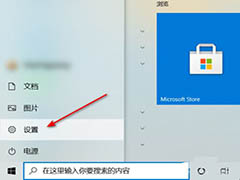 win10默认情况下,基于电池优化,在进行播放视频时候会自动选择低质量的视频进行播放,这样是为了延长电池使用时间。但是在接通电源时大可不必,那么设置在播放视频时,怎2020-10-23
win10默认情况下,基于电池优化,在进行播放视频时候会自动选择低质量的视频进行播放,这样是为了延长电池使用时间。但是在接通电源时大可不必,那么设置在播放视频时,怎2020-10-23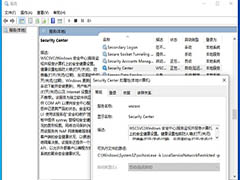
win10设置里找不到安全中心怎么办?win10设置里找不到安全中心解决方法
一般出现windows10安全中心不可用的情况多是由于相关注册或或者服务项中的某些服务被禁用更改导致,一般我们可以通过更改相关服务或者更改注册表选项来尝试恢复该服务即可2020-10-09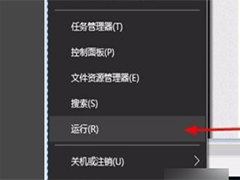
win10系统realtek高清晰音频管理器麦音响怎么设置?
win10系统realtek高清晰音频管理器麦音响如何设置?ealtek高清晰音频管理器是负责我们电脑声音的重要程序,今天小编就为大家带来了realtek高清晰音频管理器没有右上角的黄色2020-09-28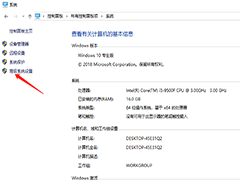 win10双系统引导如何设置?其实在这个方法教程是十分简单的,接下来我们一起来好好看看win10双系统引导设置教程2020-09-24
win10双系统引导如何设置?其实在这个方法教程是十分简单的,接下来我们一起来好好看看win10双系统引导设置教程2020-09-24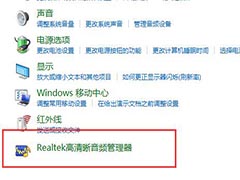 使用耳机或者音响的时候,表示只能够一个设备在进行播放,想要设置音响和耳机都能够一起进行播放,那么win10如何设置声音设置双输出呢?赶紧看看吧2020-09-23
使用耳机或者音响的时候,表示只能够一个设备在进行播放,想要设置音响和耳机都能够一起进行播放,那么win10如何设置声音设置双输出呢?赶紧看看吧2020-09-23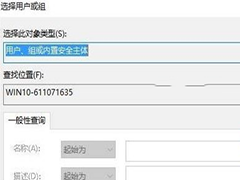 win10桌面图标设置无法访问指定设备怎么办呢?下面小编就来告诉大家win10桌面图标设置无法访问指定设备解决方法,赶紧看看吧2020-09-22
win10桌面图标设置无法访问指定设备怎么办呢?下面小编就来告诉大家win10桌面图标设置无法访问指定设备解决方法,赶紧看看吧2020-09-22 win10系统下的投影仪是我们经常会使用的东西,但是在使用的时候难免会遇见一些问题,因为要投影到各种仪器上,所以比较麻烦,今天给大家带来了win10投影仪的设置方法,赶紧2020-09-10
win10系统下的投影仪是我们经常会使用的东西,但是在使用的时候难免会遇见一些问题,因为要投影到各种仪器上,所以比较麻烦,今天给大家带来了win10投影仪的设置方法,赶紧2020-09-10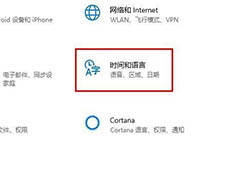 近日有用户在打开邮箱的时候,发现全部是英文,根本就看不懂,导致不知道要怎么使用,其实我们也可以将邮箱设置成中文,要如何进行设置呢,一起看看吧2020-09-08
近日有用户在打开邮箱的时候,发现全部是英文,根本就看不懂,导致不知道要怎么使用,其实我们也可以将邮箱设置成中文,要如何进行设置呢,一起看看吧2020-09-08
Win10预览版1709PDF文档怎么设置默认edge浏览器打开?
Win10预览版1709PDF文档怎么设置默认edge浏览器打开?win10系统中的pdf文件想要设置默认使用edge打开,该怎么设置呢?下面我们就来看看详细的教程,需要的朋友可以参考下2020-08-13







最新评论